Содержание
На сегодняшний день, пожалуй, уже не встретишь человека, который не пользуется компьютером или не имеет ПК у себя дома. Кроме того, все больше сервисов, программ, необходимых для работы и отдыха, работают при подключении к сети internet.
Также в последнее время все более популярной становится ситуация, когда в квартире, доме или офисе имеется не один аппарат, а несколько (ПК, планшеты, коммуникаторы, смартфоны, др.), каждый из которых требует своего отдельного подключения к сети.
Маршрутизатор – что это такое, как пользоваться и зачем
Возможность подключить несколько устройств к сети internet, имея при этом одну точку входного сигнала от провайдера, осуществляется в настоящее время при помощи роутера или маршрутизатора.
Фото – Организация сети с несколькими сопряженными устройствами
Сам по себе маршрутизатор представляет сетевое устройство, предназначением которого является передача пакетных данных между сопряженными с ним устройствами и точкой доступа – поставщиком услуги. Кроме того, более дорогие маршрутизаторы оснащаются целым рядом дополнительных функций, среди которых:
- возможность установки ограничений на доступ к потенциально опасным для ПО сайтам;
- возможность подключения межсетевого экрана;
- возможность зашифровать доступ к сети и распределение трафика;
- упорядоченное распределение трафика по точкам доступа, др.
Стандартный роутер, который часто можно встретить, как в частном доме, так и в офисе компании, общественных местах, представляет собой небольшое по своим габаритам оборудование, состоящее из аппаратного блока, антенны для передачи Wi-Fi сигнала, блока питания для подключения к электросети, коммутационных шнуров (патч-корды).
Фото – Комплектация и подключение роутера
Стандартный маршрутизатор способен организовать сеть, подключив в нее 4 ПК посредством проводной связи, а также 5-10 устройств, для которых будут выделены каналы Wi-Fi сигналов. Однако, специалисты не рекомендуют полностью загружать маршрутизатор, особенно, если это не дорогая модель данного устройства. В противном случае роутер может подвисать, не выдерживая больших нагрузок.
Некоторые модели маршрутизаторов могут оснащаться USB портами для подключения к ним флеш-носителя или жесткого диска. Эта особенность позволит использовать аппаратуру как файловый сервер, принт сервер и т.д. Кроме того, отдельные модели могут похвастаться также поддержкой функции 3G модемов.
На что стоит обратить внимание
При выборе роутера стоит учитывать следующие особенности, рабочие параметры данного оборудования:
- для организации домашнего подключения или сети для небольшого офиса достаточно будет обычного (непрофессионального) роутера из среднего ценового диапазона;
- необходима поддержка устройствами стандартов IEEE 802.11g и IEEE 802.11n обеспечит скорость передачи данных посредством Wi-Fi до 600 Мбит/с;
- установка должна поддерживать PPTP или L2TP, что обеспечит доступ к internet-коммуникациям практически любого провайдера.
Принцип работы беспроводного вай фай маршрутизатора
Принцип работы оборудования основан на получении и преобразовании адреса получателя, который «прописан» в заголовке пакета информации для ее передачи, далее посредством таблицы маршрутизации определяется путь, по которому адресуется информация. В том случае, если таблицей маршрутизации не предусмотрен какой-либо адрес, информация не принимается, отбрасывается.
Фото – Пример работы сети пользователей с маршрутизатором
На практике существуют некоторые другие системы передачи данных на сопряженные с роутером устройства. Например, использование адреса отправителя или протоколов верхних уровней заголовков. Не редки также случаи, когда за основу работы маршрутизатора принята передача адресов как отправителя, так и получателя, а также фильтрация транзитного потока передаваемых данных.
Как установить Wi-Fi маршрутизатор: пошаговая инструкция
Для того, чтобы самостоятельно подключить и настроить роутер, необходимо проделать следующие действия:
- Первое, что делают для установки оборудования, — это подключают все коммуникации от маршрутизатора к ПК и к блоку передачи интернет-сигнала от провайдера. Для этого в разъем под названием WAN вставляют кабель интернета, а в один из оставшихся портов вставляют кабель, комплектующийся с роутером, другой его конец предназначается для разъема Ethernet на задней панели ПК. После этого включают питание аппарата.
Фото – Ethernet-порт на боковой панели ноутбука
- Далее переходят к настройке программного обеспечения роутера. Настройка оборудования не является типовой и может отличаться в зависимости от модели маршрутизатора и настроек соединения от провайдера. Настройку можно осуществлять через любой установленный на компьютере браузер (Google Chrome, Opera, Internet Explorer, др.). Для этого необходимо зайти в административный интерфейс устройства посредством ввода в адресную строку браузера комбинации цифр: 192.168.1.1. После нажатия клавиши «Enter» должно выскочить окно администрации оборудования. Если этого не происходит, то следует проверить подключение кабеля, убедиться, что подключение запущена, после этого повторить попытку.
- Следующий шаг – непосредственно настройка Wi-Fi подключения. Если роутер оснащен функцией быстрой настройки, то необходимо запустить службу «Quick Setup» и следовать подсказкам мастера установки. Среди этапов настройки будет выбор следующих параметров: — тип предпочитаемого соединения;
Фото – Подключение посредством кабеля
— тип подключения к интернету;
Фото – Выбор одного из способов подключения к сети интернет
- Далее необходимо подключить непосредственно сам модуль Wi-Fi. Для этого мастер установки предлагает следующее меню.
Фото — Модуль подключения Wi-Fi сигнала
После проделанных шагов интернет соединение должно уже работать. Однако, если скорость интернета занижена или происходят постоянные потери сигнала, специалисты рекомендуют выбрать какой-нибудь конкретный канал (от 1 до 13), сохранив настройки. Также стоит позаботиться о пароле доступа к сигналу подключаемого роутера. В противном случае возможны несанкционированные подключения, что также будет занижать трафик и делать работу маршрутизатора более медленной.
После того, как роутер подключен и настроен, остается лишь подключить работу сетевой карты на ПК или ноутбуке и пользоваться работой устройства с internet. На ноутбуке необходимо убедиться, что нажата специальная клавиша, включающая режим Wi-Fi. Если данная операция выполнена, то необходимо выполнить подключение устройства к сети.
Фото – Индикатор работы сети
Для этого на панели инструментов рабочего стола на иконке сети необходимо нажать правой кнопкой мыши, из раскрывшегося меню выбрать название установленной сети, нажать кнопку «Подключиться».
Фото – Контекстное меню с установленными интернет-сетями на устройстве
Подключение подобным образом производится для ОС Windows 8, для остальных систем включение устройства в работу производится по подобной схеме.
Сколько стоит роутер для компьютера
На сегодняшний день рынок электроники и компьютерной техники предлагает своим клиентам широкий выбор маршрутизаторов, разнящихся друг от друга как фирмой-производителем, так некоторыми функциональными особенностями устройства. Это могут быть роутеры для домашней сети с немногочисленными сопряженными устройствами или оборудование промышленного назначения для обеспечения доступа к internet для общественных мест, крупных офисов. Соответственно, учитывая функциональные возможностей аппарата, стоимость устройств будет разниться в разы. Посетив магазин или интернет-магазин электротоваров, клиент может выбрать для себя соответствующее оборудование, которое будет отвечать предъявляемым к нему требованиям. При этом, ему необходимо будет внести сумму денег в пределах от 1 тыс. руб. за стандартную модель до более 25 тыс. руб. за профессиональные многофункциональные устройства.
Наиболее популярными моделями, пользующиеся спросом у покупателей, в настоящий момент являются (стоимости товаров приведены по сети магазинов Эльдорадо http://www.eldorado.ru/cat/1831494/):
- TP-LINK TL-WR1042ND – 2459 рублей;
- ZYXEL Keenetic Lite II – 1769 рублей;
- D-LINK DIR-620 – 1499 рублей;
- D-LINK DIR-320/A/D1A – 1499 рублей;
- ZYXEL Keenetic Giga II – 4419 рублей, др.
Таким образом, видно, что домашняя или корпоративная беспроводная сеть вполне возможны при использовании маршрутизатора, способного сигнал провайдера транслировать на одно из сопряженных с ним устройств. Роутер Wi-Fi – функционально сложное оборудование, которое, однако, возможно установить и настроить самостоятельно. Пользование беспроводным доступом к сети посредством устройств Wi-Fi – это удобное, продуктивное и современное решение организации сети.
Что представляет собой роутер?
У каждого из нас дома есть Wi-Fi роутер – современный, беспроводной, компактный. Мы пользуемся ими и в общественных местах, ведь Интернет необходим каждому для постоянного пользования. К сожалению, немногие из нас понимают принцип действия маршрутизатора. Давайте попробуем разобраться во всех мощностях этой небольшой коробочки и узнать о принципе работы роутера.
Для чего нужен роутер и чем он отличается от маршрутизатора?
Ничем. Это одно и то же устройство. Роутер – слово английское, которое переводится на русский как «маршрутизатор».
Роутер помогает распределять интернет между устройствами, которые к нему подключены. Как известно, подключение к Интернету осуществляется либо через сетевой кабель (проводной Интернет, подключаемый к стационарным компьютерам) или по Wi-Fi (беспроводной Интернет, зачастую используемый владельцами смартфонов и планшетов).
Оперируя более серьёзными терминами, можно сказать, что Wi-Fi роутер объединяет подключенные к нему устройства в локальную сеть с возможностью выхода в Интернет.
Как при помощи роутера подключиться к Интернету?
Существует несколько вариантов подключения ко Всемирной паутине при помощи роутера:
- Подключение через Ethernet– наименее распространённый вариант в условиях современности. Это простой сетевой кабель, соединённый с сетевой картой компьютера или ноутбука;
- ADSL– самый используемый вид подключения к Интернету. Телефонная линия подключается к модему, а от него по сетевому кабелю идёт к ПК или ноутбуку. Стоит подчеркнуть, что модем – это не роутер! Роутер распределяет трафик между устройствами, а модем лишь перерабатывает сигналы из Интернета. Если Вам не стало понятно, что же стоит на Вашем рабочем столе – не переживайте. Скорее всего, это модем с Wi-Fi роутером, то есть два устройства в одном.
- 3G/4G USB модем – маленькая флешка, которую мы подключаем к своему устройству для дальнейшего пользования Интернетом.
Все типы подключений имеют общий недостаток. Вы не можете подключить несколько устройств одновременно ко Всемирной паутине, т.к. кабель или модем не дают пользователям такой возможности. Именно поэтому придумали Wi-Fi роутеры – чтобы раздавать трафик на несколько устройств.
Принцип работы роутера, или как в наш дом приходит Интернет
- Интернет-провайдер прокладывает кабельк Вашему дому;
- Дальше отталкиваемся от того, какой доступ к Интернету будет у Вас: если Вы будете использовать ADSLИнтернет по телефонному проводу, у Вас должен быть отдельный модем. Если его нет, нужно купить Wi-Fi роутер с уже встроенным модемом – так Вы облегчите себе дальнейшее пользование. Останется лишь подключить к роутеру телефонный кабель. Если Вы предпочитаете пользоваться USB модемом, то нужно будет подключить Wi-Fi роутер к модему;
- Специалист настраивает роутерна работу с провайдером, или модемом, предлагает задать имя сети и придумать пароль;
- Происходит подключение к Интернетунескольких устройств (смартфонов, ноутбуков, компьютеров). Маршрутизатор (Вы помните, что это и есть роутер?) устанавливает большинство людей. Это просто и удобно, ведь можно по Wi-Fi использовать Интернет на нескольких устройствах одновременно. По сетевому кабелю – LAN – происходит подключение к стационарным компьютерам, которые не могут подключаться по беспроводной сети Wi-Fi. Зачастую роутер имеет 4 разъёма, что позволяет подключить к Интернету одновременно 4 устройства через провод.
- Роутер устанавливает соединениес сетью Интернет и начинает распределять и раздавать трафик между подключенными устройствами.
Как выбрать хороший маршрутизатор?
Для начала определитесь, с какой целью Вы покупаете роутер. Он нужен для домашнего пользования или для работы в офисе? Сколько устройств Вы планируете подключать к Интернету? Какая площадь будет покрыта сигналом Wi-Fi?
Короткая инструкция к выбору правильного роутера:
- Большинство людей, подбирая роутер для использования, опираются на тип WAN разъёма(способ подключения маршрутизатора к провайдеру: Ethernet, ADSL, 3G/4G USB модем);
- Также немаловажным является скорость по Wi-Fi.Лучше выбирать маршрутизаторы, которые раздают Интернет на скорости до 300 Мбит/с. Самые простые модели имеют скорость раздачи до 150 Мбит/с;
- Частота работы Wi-Fi сети– немаловажный пункт при выборе роутера. Лучше выбирать маршрутизаторы, которые поддерживают работу Wi-Fi на частоте 5 GHz – это более дорогие модели. Стандартные и простые роутеры работают на частоте 2.4 GHz. Оптимальным вариантом будет модель, поддерживающая оба диапазона.
Это основные характеристики, на которые стоит обратить внимание при покупке роутера.
Надеемся, статья помогла Вам разобраться в том, что же такое Wi-Fi роутер, каковы основные принципы использования маршрутизатора и как выбрать хороший роутер.
Вам может быть интересно:Как открыть порты на роутереКак подключить интернет на Ростелеком
Содержание
Техническая информация
Маршрутизатор или как его ещё называют – Wi-Fi роутер, получил свою популярность как раз благодаря тому, что его технические особенности позволяют подключать к локальной домашней сети и к глобальной сети несколько устройств, используя беспроводное подключение. Пропускная способность роутера редко когда ниже, чем аналогичный показатель у обычного интернет-кабеля.
Конструкция маршрутизаторов для домашнего пользования представляет из себя небольшую пластиковую коробку, где обязательно должен быть разъём типа WAN, плюс несколько дополнительных разъёмов, например, LAN, разъёмы для подключения USB-устройств и т.д. Дополнительно в конструкции могут присутствовать антенны, позволяющие увеличить зону покрытия беспроводной сети роутера.
По начинке маршрутизатор – это мини-компьютер, имеющий собственный процессор, оперативную память, постоянную память и операционную систему либо набор программ для управления. Взаимодействие происходит через кнопки на корпусе и специальный интерфейс, который можно открыть на компьютере, подключённом к сети роутера.
Правильный выбор маршрутизатора зависит от ваших пожеланий и требований к нему. Например, для того, чтобы подключить несколько устройств к интернету и сидеть в нём на более-менее приемлемой скорости, то можно уложиться в небольшую сумму. Те, кому требуется дополнительный функционал, сверхбыстрая работа беспроводной и проводной сети, большая область покрытия сигнала, должны будут отдать за приобретения роутера значительно больше средств. Стоит учитывать, что чем больше возможностей и сложнее конструкция маршрутизатора, тем труднее проводить его монтаж и настройку, поэтому это можно будет тоже внести в пункт дополнительных расходов.
Виды роутеров
Для приобретения доступно 5 видов маршрутизаторов, между которыми наблюдаются серьёзные различия:
- ADSL-роутер. Самые «древние» на рынке. Подключение к интернету происходит через телефонный кабель, что влечёт за собой определённые неудобства и, как правило, низкую скорость передачи информации. Однако, если речь идёт о месте, удалённом от цивилизации, где есть только телефонные кабели, то вам придётся выбрать ADSL-роутер;
Ethernet-роутер. Самый распространённый вид на рынке. Подключение к всемирной сети происходит через Ethernet-кабель. Цены на такие модели могут сильно варьироваться в зависимости от дополнительных возможностей и производителя. Обеспечивают приемлемое соединение с глобальной сетью;</li>
Оптоволоконные маршрутизаторы. Обеспечивают работу интернета, предоставляемого через оптоволоконный кабель. Появились на рынке относительно недавно и пока не так распространены. Благодаря используемым технология дают превосходное высокоскоростное соединение, но стоят значительно дороже остальных видов;</li>Мобильные роутеры. Здесь раздача доступа к интернету происходит через SIM-карту оператора. Как правило, в конструкции не предусмотрено наличие WAN-порта. Идеально подойдут для мест, отдалённых от цивилизации, но с хорошим приёмом спутникового сигнала;</li>
Совмещённые роутеры. У них можно видеть комбинацию вариантов подключения, например, ADSL+Ethernet, Ethernet+3G/4G (мобильные роутеры). Цены на такие модели могут сильно варьироваться в зависимости от производителя, дополнительных возможностей, набора характеристик и т.д.</li></ul>
В рамках статьи речь больше будет идти о роутерах со стандартным Ethernet-подключением, так как остальные виды практически не пользуются популярностью у обычных пользователей.
Цена роутера
Стоимость маршрутизатора может варьироваться в пределах от 10 долларов и доходить до 150-200. Рассмотрим каждый ценовой сегмент подробнее:
- Очень дешёвый. Роутеры по самой низкой цене в пределах 10-20 долларов. Как правило, собраны в Китае неизвестными или малоизвестными в СНГ фирмами. Качество у большинства из них соответствующее. Рекомендуется брать только для небольших квартир, расположенных в доме, где практически нет других беспроводных сетей. Скорости соединения едва ли хватит, чтобы просматривать сайты в сети, плюс интернет может сбрасываться каждые несколько часов;
- Бюджетный. Здесь уже можно найти нормальный роутер для повседневных нужд обычного пользователя, правда, цена будет уже в районе 20-50 долларов. Хорошие бюджетные модели способны обеспечить стабильное соединение и покрытие небольшого дома/квартиры. Некоторые из могут иметь дополнительные возможности и порты, но это больше редкость;
- Средний сегмент. Их стоимость составляет примерно 50-80 долларов. Чаще всего они хорошо справляются со своей задачей, обеспечивают покрытием большую площадь, могут иметь дополнительные порты и возможности. Отлично подойдут тем, кто любит вести/смотреть онлайн-трансляции, играть в игры по сети, да и просто долго «зависать» в интернете;
- Премиум-сегмент. Здесь уже собраны самые современные и лучшие роутеры на рынке. В качестве покрытия сомневаться не стоит. Такие модели почти всегда оборудованы дополнительными LAN-портами, входами и прочим функционалом. Однако их покупка оправдывает себя только в том случае, если у вас очень специфические требования к интернету-покрытию в доме.
Качество интернета
Если говорить о «проводном» интернете, то его качество и скорость определяется WAN-портом. Обычно у все роутеров из бюджетного и среднего сегмента скорость передачи данных по интерфейсу WAN достигает 100 Мб/с. Этого вполне достаточно, так как на территории СНГ сложно найти оператора/провайдера, предоставляющего тарифный план с большей или хотя бы равной скоростью подключения. Правда, на многих маршрутизаторах скорость передачи данных немного меньше заявленных 100 Мб/с (около 70-80 Мб/с), но этого всё равно достаточно, чтобы комфортно сидеть в интернете.
Ещё есть премиум-модели, чей WAN-интерфейс способен выдавать до 1000 Мб/с или 1 Гб/с, что одно и то же, но может быть написано так и так в технических характеристиках маршрутизатора. Правда, очень сложно найти провайдера, который смог бы обеспечить вас такой высокой скоростью передачи данных. Плюс, обычным пользователям без надобности соединение на скорость в 1 Гб/с, даже если они ведут регулярные онлайн-трансляции, играют в тяжёлые онлайн игры и качают гигабайты файлов. Единственным видимым эффектом от работы на таких скоростях будет быстро скачивание тяжёлых файлов.
Однако помимо WAN-интерфейса на скорость интернета оказывает большое влияние тарифный план, протокол, который использует оператор, процессор и оперативная память роутера. Для нормальной работы в сети рекомендуется выбирает не слишком старые модели роутеров из бюджетной категории, как минимум.
Скорость работы Wi-Fi
Качество и скорость работы беспроводной сети зависят от многих факторов, например, от количества других беспроводных сетей в диапазоне действия вашего роутера, стандартов Wi-Fi в вашем маршрутизаторе, толщине стен в здании, диапазона рабочих частот и расстояния подключаемого устройства от роутера.
Большинство старых и недорогих маршрутизаторов используют стремительно устаревающий стандарт 802.11n. Он способен обеспечить качественное соединение, которого должно хватить для сёрфинга по сети, просмотра фильмов в хорошем качестве онлайн и скачивания игр с сети, но при этом ожидать от него «запредельных» скоростей не нужно. При работе в диапазоне 2,4 ГГц роутер способен раздавать Wi-Fi со скоростью соединения в 150 Мб/с. Правда, фактическая скорость будет не больше 80 Мб/с. Всё дело в том, что на неё оказывают влияние другие факторы, например, количество точек доступа в доме, толщина стен и т.д.
Читайте также:Как усилить сигнал Wi-Fi роутераПочему телефон не подключается к Wi-FiКак поставить пароль на Wi-Fi
Если у роутера со стандартом 802.11n ещё есть антенны (1-2 штуки), то скорость передачи данных по его беспроводной сети может достигать до 300 Мб/с, правда, только теоретически. Так как несколько антенн способы обеспечить передачу данных по нескольким потокам, то другие точки доступа уже не будут оказывать такого влияния на скорость Wi-Fi.
Ещё есть маршрутизаторы с 3-4 антеннами. Они стоят очень дорого, используют тот же стандарт 802.11n (за исключением самых новых моделей), но обеспечивают скорость соединения по Wi-Fi в районе 450-600 Мб/с. Однако, чтобы подключённое к роутеру устройство могло использовать весь его потенциал на 100%, оно должно уметь работать в более чем двух потоках, а это умеет далеко не вся современная техника, поэтому покупка маршрутизаторов с 3-4 антеннами для домашнего пользования не оправдана.
Роутеры с поддержкой нового стандарта Wi-Fi — 802.11ac способны работать в двух частотах – 2,4 и 5 ГГц. Благодаря этому обеспечивается отличное бесперебойное соединение в домах, где много других точек доступа. Также скорость передачи данных по беспроводной сети достигает до 1200 Мб/с, а в редких случаях и до 7000 Мб/с. Правда, если маршрутизатор перестроился на второй канал с частотой в 5 ГГц, то сигнал будет распространятся на меньшее расстояние и хуже проходить через препятствия, зато его не смогу перебить сигналы от других маршрутизаторов и радиоустройств в доме.
Работа в локальной сети
Любой роутер должен уметь передавать данные в рамках локальной сети. Обычному пользователю эта возможность не всегда может понадобится, однако если вам нужно регулярно передавать файлы между вашими компьютерами и/или управлять периферийными устройствами с одного ПК, то стоит обратить внимание на характеристики локальной сети.
Внутренняя «начинка»
Каждый роутер – это небольшой компьютер, производительность которого зависит от встроенного процессора и оперативной памяти. Если его «начинка» не отличается высокой мощностью, то пользоваться интернетом на максимальных скоростях вряд ли получится.
Процессор в маршрутизаторе не сравниться по мощности с моделями для компьютеров, но для обеспечения соединения с сетью его вполне достаточно. Обычно роутеры оснащаются одноядерными процессорами на 300-500 МГц. Дорогие модели могут оснащены процессорами на 1-1,5 ГГц и иметь два ядра.
Оперативная память в среднем составляет в бюджетных моделях 16-128 мегабайт. В более дорогих устройствах её размер может доходить до 512 мегабайт.
Флеш-память или встроенная может иметь размер от нескольких килобайт до пары гигабайт. Это зависит от цены и дополнительных возможностей роутера. Есть маршрутизаторы, способные скачивать какие-либо файлы с интернета и сохранять их в своё память. В таком случае объём памяти в несколько гигабайт оправдан. Однако если это самый обычный роутер, то ему хватит пары мегабайт флеш-памяти, так как операционная система, на которой он работает, весит всего несколько килобайт.
Установленные память и процессор без проблем справляются с возложенными на них нагрузками. Исключение могут составлять некоторые очень дешёвые модели от неизвестных или малоизвестных производителей. Они не способны обеспечить хорошее соединение.
Обычно к характеристикам роутеров на сайтах интернет-магазинов не публикуют информацию о процессоре и памяти. Если её нет на сайте магазина, то можно зайти на официальный сайт производителя и там найти нужную модель со всеми характеристиками (они должны быть).
DSL-устройства
Скорость передачи данных и её стабильность оставляют желать лучшего. Например, если одновременно говорить по обычному телефону и пользоваться интернетом по DSL-соединению, то связь может пропадать на одном или обеих устройствах.
Исходя из спецификации DSL-роутеров, их покупка может быть оправдана только в тех случаях, когда в вашей местности нет другой возможности подключиться к интернету либо она стоит дорого/имеет более низкое качество подключения.
Возможность подключения дополнительных модемов
На рынке представлены роутеры, где подключение к интернету происходит посредством установки модемов или SIM-карт оператора. Также часто встречаются модели, использующие двойное подключение, например, стандартное Ethernet и модем. Чаще всего здесь используется стандарт связи типа 3G и 4G.
Когда роутер будет подключён к сети через 3G/4G модем, то все устройства, связанные с ним по кабелю и Wi-Fi тоже подключаться ко всемирной сети через мобильного оператора. Такое решение может быть единственным, например, для сельской местности, где нет возможности использовать кабели, но есть более-менее нормальная связь.
Если вы приобретаете маршрутизатор с соединением типа «Ethernet + 3G/4G», то придётся просмотреть, какие типы модемов он поддерживает, так как подключение к мобильной сети будет происходить именно через них. В магазинах редко пишут полный перечень поддерживаемых моделей, но его можно уточнить на сайте производителя. Если модем не поддерживается роутером, то это не значит, что он не будет работать, но такая вероятность есть.
В модем или сам роутер нужно будет подключить SIM-карту вашего оператора и оплатить тот или иной тарифный план. Также есть роутеры/модемы, которые продаёт сам оператор. Такие модели могут быть универсальными, то есть, если речь идёт о модемах, подключаться к роутеру любой модели. Однако они также могут быть привязаны к оператору, то есть подключиться к другому оператору или роутеру не получится.
Дополнительно подключаемый к роутеру 3G/4G-модем можно использовать в качестве резерва, если пропадёт «обычный» интернет. Часто в таких случаях от пользователя не понадобится никаких дополнительных действий, так как роутер сам переключится на нужный режим.
Работа с дополнительными дисками
Если конструкция роутера предусматривает наличие USB-портов, то вы можете подключить к нему дополнительные устройства, например, флешку или специальный диск. Подключёнными носителями можно будет пользоваться с любого устройства в локальной сети маршрутизатора.
Рекомендуется выбрать роутеры с USB стандарта 3.0, так как 2.0 уже не в состоянии обеспечить нужную скорость для работы с объёмными файлами в рамках локальной сети.
Чтобы подключить полноценный внешний жёсткий диск к роутеру, вам может потребоваться купить дополнительный адаптер питания, так как напряжения в некоторых роутерах недостаточно для нормальной работы внешних жёстких дисков. Адаптеры питания в основном поддерживаются либо портами USB 3.0, либо специальным интерфейсом с типом подключения Rj-45.
Поддержка периферийных устройств
Некоторые маршрутизаторы позволяют подключать к ним принтеры и другие периферийные устройства. Благодаря этому вы можете с любого компьютера/устройства, подключённого к локальной сети, управлять принтером.
Правда, подключение принтера к роутеру таит в себе много трудностей и не гарантирует стабильную работу по следующим причинам:
- Маршрутизатор должен поддерживать функционал принт-сервиса;
- Если поддержка нужной функции есть, то принтер должен входить в перечень поддерживаемых;
- Требуется скачивание дополнительных программ.
Даже если все три условия соблюдены, то есть риск, что принтер не сможет нормально работать в локальной сети, так как он может быть несовместим с одним/несколькими устройствами в этой сети.
Для более стабильной работы принтеров и МФУ, подключённых к роутеру, рекомендуется покупать принтер/МФУ с поддержкой сетевых технологий. В таком случае вам необязательно подключать их к маршрутизатору, так как можно к любому компьютеру в локальной сети. Опять же доступ к устройству будет с любого компьютера в локальной сети, но процесс подключения и работы будет происходить значительно легче.
Защита сети
Дополнительный функционал
Роутер может обладать дополнительным функционалом, который будет полезен определённому числу пользователей. Список наиболее распространённых функций:
- IPTV. С помощью этой технологии можно просматривать телепередачи с компьютера или ноутбука, подключённого к роутеру. Правда, ваш провайдер должен предоставлять эту услугу;
- QSS. Функция, открывающая на ограниченный период времени вашу Wi-Fi точку для свободного подключения сторонних устройств. Удобно, если к вам пришли гости и им нужно подключиться к сети, но пароль вы дать не можете;
- Гостевая сеть. Технология, похожая на предыдущую, но создающая отдельную сеть для гостей, которая имеет ограниченные полномочия. Например, от сюда нельзя подключиться к другим устройствам, расположенным в локальной сети роутера;
- Контроль доступа к определённым ресурсам. С его помощью можно ограничить доступ к тому или иному интернет ресурсу на одном или нескольких компьютерах в локальной сети роутера;
- Установка ограничений пропускной способности. Позволяет настраивать приоритет компьютеров по пропускной способности, например, сделать так, чтобы на основном компьютере скорость интернета была выше, а на других ниже;
- Возможность подключения к репитерам. Эта функция нужна только для расширения сети покрытия роутера при помощи отдельных устройств – репитеров;
- Режим моста. Позволяет создавать отдельную сеть из нескольких роутеров;
- Торрент-клиент. Даёт возможность скачивать файлы из интернета напрямую в память роутера, а потом получать к ним доступ с любого компьютера в локальной сети.
Популярные производители роутеров
Всего на рынке выделяются следующие компании-производители роутеров:
- Cisco. Производит качественную продукцию для провайдеров и предприятий. Есть модели, предназначенные для офисов и квартир;
Linksys. Отличные роутеры для дома, которые работают стабильно и без проблем. Есть модели с большим набором функций, но с соответствующей ценой;</li>
Zyxel. Молодая компания, выпускающая современные и качественные роутеры с большим набором функций;</li>
D-Link. Ориентирован больше на средний сегмент, но производит бюджетные и премиум модели тоже. Их роутеры соответствуют специальным стандартам, поэтому проблем в эксплуатации нет;</li>
Netgear. Американская торговая марка, практически не известная в странах СНГ, но производящая одни из лучших в мире роутеры;</li>
ASUS. Огромная тайваньская корпорации, специализирующаяся на компьютерных технологиях.</li>
Лучшие Вай-Фай роутеры для дома
На рынке представлено множество моделей от популярных и не очень производителей. Давайте рассмотрим несколько лучших роутеров для дома по соотношению цена-качество:
- Для тех, кто не стеснён в средствах отличным вариантом будет приобретение маршрутизатора ZyXEL Keenetic Extra II. В этой модели есть встроенный торрент-клиент, а также поддержка скоростного соединения. Может работать в двух диапазонах (2,4 и 5 ГГц), благодаря этому качество соединения в домах, где установлено много точек доступа остаётся высоким. Конструкция предусматривает наличие 4 антенн;
- ASUS RT-AC66U B1. Стоит чуть дороже, но идёт от именитого производителя, обладает большим набором функций и чуть лучшим качеством работы с сетью. Работает в двух диапазонах. Имеет 4 антенны;
- ASUS RT-N11P B1. Бюджетный аналог предыдущей модели. Имеет практически аналогичный функционал, но работает хуже. Конструкцией предусмотрено только две антенны. Самый лучший и недорогой Wi-Fi роутер для дома;
- TP-Link Archer C1200. Мощный роутер из премиум-сегмента. Имеет три антенный, обеспечивающие отличное покрытие и возможность работы в двух диапазонах;
- TP-Link TL-WR940N. Бюджетный аналог предыдущей модели. Имеет более урезанный функционал и упрощённый дизайн. В конструкции также предусмотрено три антенны.
Интересные статьи:Как перезагрузить роутер TP-LinkКак в роутере ByFly поменять пароль на Wi-Fi
Выбор роутера – это ответственное занятие, особенно, если у вас есть какие-либо специфические требования к интернет-соединению и/или локальным сетям.
Используемые источники:
- https://compmastera.net/wifi-modem/wifi-connect/
- https://zajmy-onlayn.ru/chto-takoe-router-prostymi-slovami/
- https://public-pc.com/how-to-choose-a-good-wifi-router-for-home/

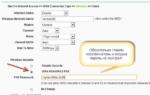 Wi-Fi роутер для чайников: назначение, принцип действия, подключение устройства
Wi-Fi роутер для чайников: назначение, принцип действия, подключение устройства Домашний интернет с Wi-Fi от Билайн: как подключить услугу и настроить роутер
Домашний интернет с Wi-Fi от Билайн: как подключить услугу и настроить роутер Профессиональный подход: чем заменить обычный роутер и как сделать Wi-Fi бесшовным
Профессиональный подход: чем заменить обычный роутер и как сделать Wi-Fi бесшовным



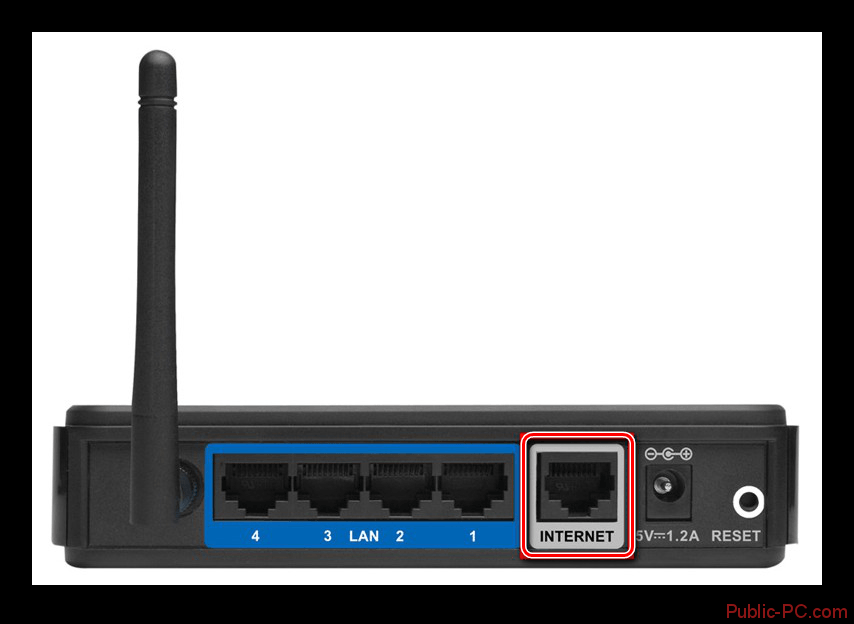





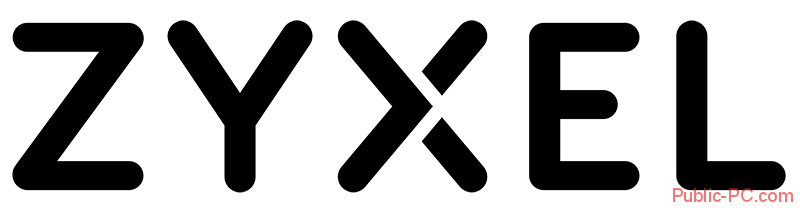




 Принцип действия и конструкция 4G роутеров с внешней антенной
Принцип действия и конструкция 4G роутеров с внешней антенной Маршрутизатор Wi-Fi – что это, как работает, технические характеристики
Маршрутизатор Wi-Fi – что это, как работает, технические характеристики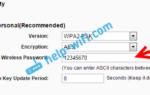 Как настроить роутер в режиме репитера
Как настроить роутер в режиме репитера Чем отличаются роутеры, модемы и маршрутизаторы: особенности и принцип работы
Чем отличаются роутеры, модемы и маршрутизаторы: особенности и принцип работы